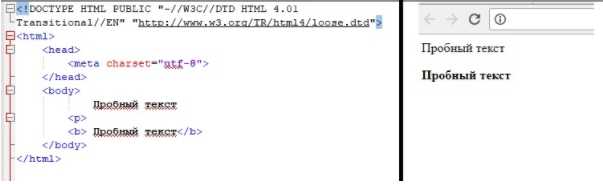Цикл each (jQuery.each). Примеры использования
Синтаксис функции each
:
// array или object — массив или объект, элементы или свойства которого необходимо перебрать
// callback — функция, которая будет выполнена для каждого элемента массива или свойства объекта
$.each(array или object,callback);
Работу с функцией each
разберём на примерах.
Пример №1.
В нём выполним переберор всех элементов массива (array).
// массив, состоящий из 3 строк
var arr = ;
// переберём массив arr
$.each(arr,function(index,value){
// действия, которые будут выполняться для каждого элемента массива
// index — это текущий индекс элемента массива (число)
// value — это значение текущего элемента массива
//выведем индекс и значение массива в консоль
console.log(«Индекс: » + index + «; Значение: » + value);
});
/*
Результат (в консоли):
Индекс: 0; Значение: Автомобиль
Индекс: 1; Значение: Грузовик
Индекс: 2; Значение: Автобус
*/
В вышеприведённом коде функция each
используется для перебора массива. Функция имеет 2 обязательных параметра
. Первый параметр
— это сущность (массив или объект), элементы (свойства) которой необходимо перебрать. В данном случае — это массив arr . Второй параметр
— это функция обратного вызова, которая будет выполнена для каждого элемента (в данном случае) массива. Она имеет 2 параметра
, которые доступны внутри неё посредством соответствующих переменных. Первый параметр
— это порядковый номер элемента (отсчёт выполняется с 0). Второй параметр
— это значение текущего элемента массива.
Пример №2.
В этом примере осуществим перебор всех свойств объекта.
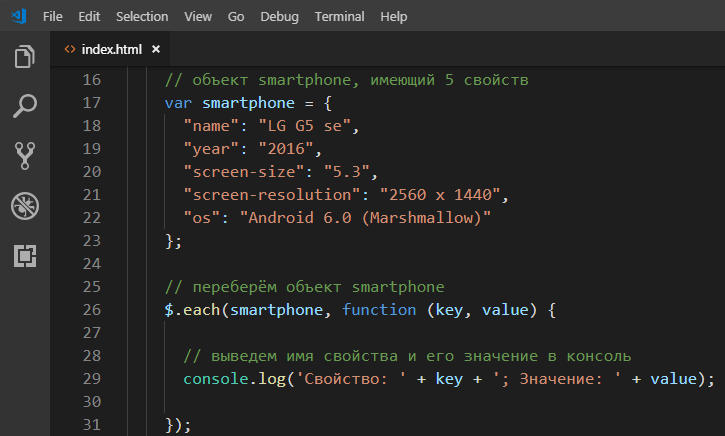
Функция each
может использоваться для перебора JavaScript объектов. Отличие её использования заключается только в том, что параметры функции обратного вызова имеют другие значения. Первый параметр хранит название свойства объекта, а второй — значение этого свойства.
Пример №3.
В нём осуществим перебор более сложной структуры (рассмотрим, как использовать вложенные each
).
// объект, состоящий из 2 свойств. Каждое свойство этого объект имеет в качестве значения массив, элементами которого являются тоже объекты
var articles = {
«Bootstrap»: ,
«JavaScript»:
};
$.each(articles,function(key,data) {
console.log(«Раздел: » + key);
$.each(data, function(index,value) {
console.log(«Статья: id = » + value + «; Название = «+ value);
});
});
/*
Результат:
Раздел: Bootstrap
Статья: id = 1; Название = Введение
Статья: id = 2; Название = Как установить
Статья: id = 3; Название = Сетка
Раздел: JavaScript
Статья: id = 4; Название = Основы
Статья: id = 5; Название = Выборка элементов
*/
Как прервать each (выйти из цикла)?
Прерывание (break) цикла each
осуществляется с помощью оператора return
, который должен возвращать значение false
.
Например, прервём выполнение цикла each
после того как найдём в массиве arr число 7:
// массив, состоящий из 5 чисел
var arr = ;
// число, которое необходимо найти
var find = 7;
// переберём массив arr
$.each(arr, function (index, value) {
// если необходимое число найдено, то..
if (value === find) {
// вывести его в консоль
console.log(«Ура! Число » + find + » найдено! Данное число имеет индекс: » + index);
// прервать выполнение цикла
return false;
} else {
// иначе вывести в консоль текущее число
console.log(«Текущее число: » + value);
}
});
/* Результат (в консоли):
Текущее число: 5
Текущее число: 4
Ура! Число 7 найдено! Данное число имеет индекс: 2
*/
Как перейти к следующей итерации (each continue)?
В each
прерывание выполнения текущей итерации и переход к следующей осуществляется с помощью оператора return
, который должен иметь значение отличное от false
.
// массив, состоящий из чисел
var arr = ;
// массив, который должен содержать все элементы массива arr, кроме чётных чисел
var newarr = ;
// переберём массив arr
$.each(arr, function (index, value) {
// если элемент чётный, то пропустим его
if (value % 2 === 0) {
// прервём выполнение текущей итерации и перейдём к следующей
return;
}
// добавить в массив newarr значение value
newarr.push(value);
});
console.log(«Исходный массив (arr): » + arr.join());
console.log(«Результирующий массив (newarr): » + newarr.join());
/* Результат (в консоли):
Исходный массив (arr): 3,5,4,9,17,19,30,35,40
Результирующий массив (newarr): 3,5,9,17,19,35
*/
Обрезка до нужного числа строк (с многоточием)
К сожалению, чтобы провернуть нечто подобное с несколькими строками, придётся прибегнуть к ненадёжному методу. Ненадёжный он потому, что используемые в нём свойства не являются частью стандарта, могут поддерживаться не всеми браузерами и их поддержка может быть прекращена в любой момент. Поэтому они не рекомендованы для использования в продакшене. На данный момент приведённое решение будет работать во всех браузерах на основе Webkit (Chrome, Opera), Firefox и Edge.
Сначала рассмотрим, это работает.
.truncate-text {
width: 200px;
height: 80px;
background: #c8ad90;
padding: 1rem;
overflow: hidden;
display: -webkit-box;
-webkit-line-clamp: 3;
-webkit-box-orient: vertical;
}
Сочетание трёх последних строк даёт нам добавление многоточия в конце 3-й строки (при этом строки ниже не скрываются, это надо сделать вручную). Также мы снова имеем проблему текста поверх нижнего внутреннего отступа, которую на этот раз мы решим за счёт изменения разметки.
<div class="container">
<div class="truncate-text">
Lorem ipsum dolor sit amet, consectetuer adipiscing elit, sed diam nonummy nibh euismod tincidunt ut laoreet dolore magna aliquam erat.
</div>
</div>
.container {
width: 200px;
background: #c8ad90;
padding: 1rem;
}
.truncate-text {
overflow: hidden;
display: -webkit-box;
-webkit-line-clamp: 3;
-webkit-box-orient: vertical;
line-height: 1.3em;
height: 3.9em;
}
Рассмотрим эти свойства подробнее.
Вообще display: box это старый синтаксис , который используется, например, для поддержки flexbox в старых Safari. При этом обязательно использовать префикс -webkit. В документации Firefox можно найти упоминание значения display: -moz-box, но в поздних версиях оно было заменено на -webkit-box, также Firefox поддерживает значение без префикса (box). Как говорилось выше, это аналог display: flex, и соответственно влияет на расположение дочерних элементов и распределение свободного пространства.
Аналог свойства flex-direction: column. Также является частью flexbox.
Первоначально реализованное в Webkit и в Firefox и Edge свойство, ограничивающее количество строк контента в блоке. Спецификация определяет свойство line-clamp, призванное прийти на замену варианту с префиксом, но для обратной совместимости требуется, чтобы -webkit-line-clamp также поддерживалось. В IE, естественно, это не сработает даже с префиксом.
Живой пример можно найти тут.
Тень текста в CSS.
text-shadow
Если вам нужно создать тень от текста, меню или заголовка, есть классная возможность в CSS с помощью правила text-shadow.
Пример:
H1 {text-shadow: blue 5px 5px 3px;}
Результат:
Вот и все. Я думаю хватит. Статья получилась немного великоватой, но надеюсь полезной.
С уважением Webmasterok2009
Понравился пост? Помоги другим узнать об этой статье, кликни на кнопку социальных сетей ↓↓↓
Популярные статьи:
-
Как узнать id компьютера
Дата: 29 марта 2013
Прокомментировано:90
просмотров: 325687 -
Размеры форматов листов А0 – А7
Дата: 23 января 2013
Прокомментировано:3
просмотров: 272066 -
Смешные логические загадки с подвохом, отгадки прилагаются
Дата: 12 ноября 2014
Прокомментировано:5
просмотров: 204811 -
Установка windows 7 на ноутбук
Дата: 18 декабря 2012
Прокомментировано:169
просмотров: 185225 -
Как включить или отключить Aero в Windows 7
Дата: 1 июня 2013
Прокомментировано:6
просмотров: 160064
Простой сайдбар
Иногда бывает нужно сделать боковую панель на сайте, но так, чтобы:
- она расширялась вместе с размером окна браузера;
- при уменьшении размера окна панель тоже уменьшалась, пока не достигнет своего минимально допустимого значения.
Например, мы знаем, что минимальная ширина нашей боковой панели — 150 пикселей, тогда на ней всё помещается. Если будет больше — отлично, но меньше нельзя.
Чтобы это реализовать, используем команду в которую передадим минимальную и максимальную ширину нашей панели. Эта команда сама поймёт, какую ширину нужно использовать: если места мало, то используем минимальное значение, а если места хватает — то максимальное.
Посмотрите на основную команду grid-template-columns — она задаёт колонки в сетке. Сколько параметров, столько и колонок. В нашем примере два параметра:
- minmax() — он отвечает за минимальную и максимальную ширину нашего сайдбара слева
- 1fr — это значит, что всё остальное пространство займёт вторая колонка.
Если нам нужна боковая панель пошире — можно поставить 200 или 300 вместо 150.
See the Pen
Простой сайдбар by Михаил Полянин (@mihail-polqnin)
on CodePen.
CSS списки
Списки HTML бывают двух типов — упорядоченные (нумерованные) и неупорядоченные (без нумерации). CSS позволяет изменять символы, цифры или буквы, которые используются для маркировки отдельных элементов списка. Вы даже можете установить свои изображения, в качестве символа списка.
Упорядоченные списки
- none — без символа
- disc — заполненный круг
- circle — круг незаполненный
- square — квадрат
- decimal — числа арабскими цифрами: 1, 2, 3…
- decimal-leading-zero — как decimal, но с дополнительным нулем для цифр от 1 до 9, например. 01, 02, 03
- lower-latin — маленькие буквы латинского алфавита: a, b, c, d, e…
- lower-greek — маленькие греческие буквы: α, β, γ, δ …
- lower-roman — числа римскими цифрами, маленькие: i, ii, iii, iv, v…
- upper-latin — заглавные буквы латинского алфавита: A, B, C, D, E…
- upper-roman — числа латинскими цифрами, заглавные: I, II, III, IV, V…
Позиционирование списка
Положение списка может управляться свойством list-style-position. Возможные значения:
- outside — значение по умолчанию
- inside — будет задан дополнительный отступ для списка
Использование собственного изображения
Вместо нескольких символов, которые предлагают вам браузеры, вы можете использовать собственное изображение для маркировки списка элементов. Это делается следующим образом:
На месте kartinka.gif поставить название файла, который вы будете использовать.
При такой настройке, изображение может отображаться в несколько ином положении, в зависимости от используемого браузера. Чтобы достичь одинаковый стиль, независимый от браузера, которым пользуются посетители на страницах вашего сайта, вы должны указать фоновое изображение для списка в целом, а для отдельных его элементов:
Список по умолчанию не указывает изображение (list-style-type:none), а свойства padding и margin со значением 0, чтобы не было никаких различий в результатах между браузерами.
Для отдельных элементов списка (li) указывается изображение, которое, конечно, не должно повторяться (background-repeat: no-repeat). С помощью свойства background-position вы можете точно позиционировать изображение, а padding-left требуется для перемещения текста вправо, в противном случае произойдет наложение текста и изображения.
Укороченный стиль для списков
Стили для списков могут быть заданы и с укороченной форме:
Значения в list-style разделяются только интервалом и задаются в таком порядке: type, position, image.
Далее: CSS уроки, 4 часть: блочная модель, рамки, границы, отступы
Post Views:
2 338
Добавляем градиент к тексту
Чтобы стало понятнее, что текст справа не заканчивается, поверх него можно наложить градиент от прозрачного цвета к цвету фона (рис. 2). При этом будет создаваться эффект постепенного растворения текста.
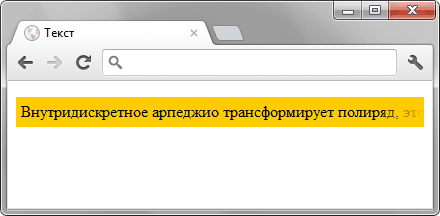
Рис. 2. Текст с градиентом
В примере 2 показано создание этого эффекта. Стиль самого элемента практически останется прежним, сам же градиент будем добавлять с помощью псевдоэлемента ::after
и CSS3. Для этого вставляем пустой псевдоэлемент через свойство content
и к нему применяем градиент с разными префиксами для основных браузеров (пример 2). Ширину градиента легко изменять через width
, также можно регулировать степень прозрачности, заменив значение 0.2 на своё.
Пример 2. Градиент поверх текста
HTML5
CSS3
IE 8
IE 9+
Cr
Op
Sa
Fx
Текст
Внутридискретное арпеджио трансформирует полиряд,
это и есть одномоментная вертикаль в сверхмногоголосной
полифонической ткани.
Данный метод не работает в браузере Internet Explorer до версии 8.0 включительно, потому что в нём нет поддержки градиентов. Но можно отказаться от CSS3 и сделать градиент по старинке, через картинку в формате PNG-24.
Этот метод сочетается только с однотонным фоном и в случае фоновой картинки градиент поверх текста будет бросаться в глаза.
Отступ текста
Отступ в первой строке абзаца, имитирующий красную строку, — это один из самых распространенных эффектов для текста. В CSS для указания отступа предназначено свойство text-indent.
В случае применения свойства первая строка любого элемента может быть смещена на заданную величину, даже если эта величина отрицательная. Чаще всего это свойство применяется для создания эффекта красной строки у абзацев:
p { text-indent: 30px; }
Согласно коду нашего примера первая строка любого абзаца будет сдвинута на 30px.
Свойство работает только с блочными элементами, его нельзя применять к строчным элементам или вставляемому контенту, такому как картинки. Но если в первой строке блочного элемента, например абзаца, есть картинка, то она будет сдвинута вместе со всем остальным текстом строки.
Отрицательные значения свойства, позволяют сделать текст с выступающей первой строкой. Но, задавая отрицательные значения, нужно учитывать, что часть выступающей строки может выйти за границы элемента или даже может быть обрезана левым краем окна браузера, если элемент находится вплотную к краю. Для избежания таких неприятностей, можно применить внутренний отступ с левой стороны элемента равный выступу:
<!DOCTYPE html>
<html>
<head>
<meta charset="utf-8">
<title>Название документа</title>
<style>
p {
text-indent: -40px;
padding-left: 40px;
}
</style>
</head>
<body>
<p>У этого абзаца первая строка будет выступать над остальными на 40px, для просмотра
выхода строки за границу элемента и ее усечение вследствии этого, просто удалите строку
CSS-кода добавляющую внутренний отступ к абзацу (padding-left: 40px;).</p>
</body>
</html>
Попробовать »
Примечание: свойство padding-left было приведено только для примера, как можно выйти из неприятной ситуации
На данный момент на нем можно не заострять внимание. Внутренние отступы и свойство подробно разбираются в главе — Блочная модель
С могут применяться любые единицы измерения длины, в том числе и процентные значения. Размер отступа, установленный в процентах, связан с шириной родительского элемента. Например, если установлен отступ равный 50% и абзац занимает всю ширину окна браузера, то первая строка будет начинаться посередине экрана.
<!DOCTYPE html>
<html>
<head>
<meta charset="utf-8">
<title>Название документа</title>
<style>
.test1 { text-indent: 25px; }
.test2 { text-indent: 50%; }
</style>
</head>
<body>
<p class="test1">Абзац с отступом в 25px. Абзац с отступом в 25px. Абзац с отступом
в 25px. Абзац с отступом в 25px. Абзац с отступом в 25px. Абзац с отступом в 25px.</p>
<p class="test2">Абзац с отступом в 50%. Абзац с отступом в 50%. Абзац с отступом
в 50%. Абзац с отступом в 50%. Абзац с отступом в 50%. Абзац с отступом в 50%.</p>
</body>
</html>
Попробовать »
Примечание: стоит обратить внимание, что свойство наследуется, что может приводить к непредвиденным результатам:
<!DOCTYPE html>
<html>
<head>
<meta charset="utf-8">
<title>Название документа</title>
<style>
.test1 { text-indent: 15%; }
</style>
</head>
<body>
<div class="test1">
Первая строка текста элемента div будет иметь отступ равный 15% ширины его
родительского элемента или ширины окна браузера.
<p>Первая строка текста элемента p будет иметь отступ, который был унаследован
от его родительского элемента.</p>
</div>
</body>
</html>
Попробовать »
Атрибут wrap тега
Чтобы сообщить браузеру, как осуществлять перенос строк в элементе «textarea» используется
атрибут wrap, который может принимать два значения:
-
«soft» – строки, которые не вмещаются в поле по ширине, автоматически переносятся на
новую строку, при этом на сервер отправляется одна строка без разрывов; если же разрыв строки был добавлен при помощи клавиши
Enter, то в процессе отправки данных на сервер он сохраняется; значение используется по умолчанию; -
«hard» – строки, которые не вмещаются в поле по ширине, автоматически переносятся на
новую строку, но при этом все переносы строк сохраняются в процессе отправки данных на сервер, включая и разрывы, сделанные клавишей
Enter; обязательным условием использования данного значения является наличие атрибута
cols.
Использование элемента «textarea» показано в примере №1.
<!DOCTYPE html> <html> <head> <meta charset="utf-8"> <base href="https://site.name/"> <title>Текстовое поле «textarea»</title> </head> <body> <form action="php/registration.php" method="POST" name="reg_form"> <!-- Связываем текст с текстовым полем --> <label for="comment"> Оставить комментарий: </label><br><br> <!-- Ширина - 50 символов, высота - 10 строк --> <!-- Разрывы строк будут переданы на сервер --> <textarea id="comment" cols="50" rows="10" wrap="hard"> Этот текст будет предварительно отображен браузером в поле<br> вместе с <em>тегами</em>. Напоминает преформатированный текст. </textarea><br><br> <input type="submit" value="Отправить" disabled> </form> </body> </html>
Пример №1. Использование атрибутов элемента «textarea»
Форматирование HTML-абзаца с помощью стилей
В случае HTML-документов теги работают больше на разметку контента, чем на указание того, как он должен быть представлен. Больший контроль над представлением достигается с помощью стилей. В этой статье я рассмотрю те стили, которые связаны с форматированием абзаца в HTML .
в HTML позволяет задать абзацы, а атрибут align выравнивает их по левому краю, по правому краю, по центру или по ширине. Помимо них мы будем использовать глобальный атрибут style .
Выравнивание абзаца
Можно выровнять абзац, используя атрибут align со следующими значениями:
Скопируйте следующий код в файл .html .
В окне браузера HTML код абзаца выглядит следующим образом.
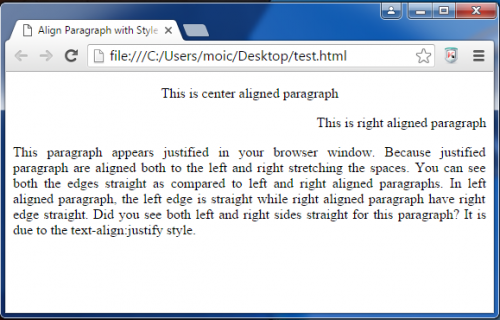
Интервалы между строками
Вы можете управлять междустрочным интервалом абзаца с помощью style=line-height . Используйте атрибут style со следующими значениями:
Ниже приведен пример HTML-кода , который выводит абзацы с различными междустрочными интервалами:
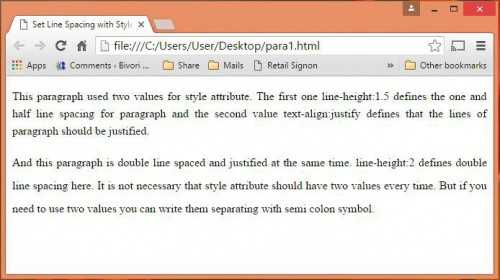 Ниже приведено несколько различных способов использования значения line-height для атрибута style :
Ниже приведено несколько различных способов использования значения line-height для атрибута style :
: Устанавливает межстрочный интервал 13 пикселей;
: Устанавливает в HTML расстояние между абзацами в 200% относительно текущего размера шрифта;
: Устанавливает высоту строки 14 пикселей.
Отступы
Я использовал термин » отступы «, чтобы его было проще понять. Но в HTML мы используем промежутки, чтобы создать вокруг объекта пустое пространство. Можно использовать атрибут style со значением padding , чтобы задать для абзаца отступ слева или справа.
Ниже приводится пример абзацев с отступом слева и справа:
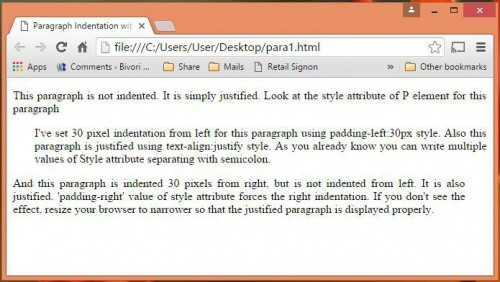
Отступы между абзацами (отступ перед и отступ после абзаца)
В HTML или CSS нам это не нужно. Мы можем просто указать стиль padding для элемента
. padding-top и padding-bottom задают пустое пространство до и после абзаца, которое работает, как отступ сверху или снизу. Посмотрите на приведенный ниже пример тега
. Я установил для первого абзаца HTML отступ 10 пикселей перед вторым и 50 пикселей после второго абзаца:
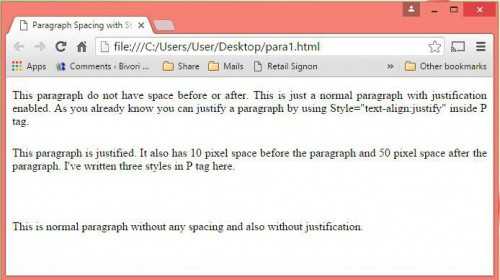
Что следует помнить
- Абзац HTML может быть выровнен с помощью атрибута align или стиля text-align ;
- HTML будет отображаться по-разному в зависимости от размеров экрана, размеров окна браузера;
- Добавление дополнительных пробелов или пустых строк в HTML-код не влияет на вывод. Браузер удаляет все лишние пробелы;
- Теги задают, что должно отображаться, а стили определяют, как это должно выводиться;
- Стили могут быть заданы тремя различными способами — встроенные ( внутри тегов ), внутренние ( внутри того же HTML-файла с помощью элемента ) и внешние ( в отдельном файле );
- Лучшей практикой при разработке веб-сайтов считается использование внешнего файла CSS . Таким образом, мы можем разделить контент и представление;
- Style является глобальным атрибутом, поэтому его можно использовать с любыми другими элементами, а не только с элементом
Стиль text-align выравнивает абзац по левому краю, по центру, по правому краю или по ширине;
Междустрочный интервал для абзаца можно задать с помощью стиля line-height . Он может принимать различные значения;
Вы можете указать для line-height кратные значения ( 1 для одинарного междустрочного интервала, 1,5 для полуторного, 2 для двойного, 3 для тройного и так далее ), а также пиксели, проценты и т.д.;
Отступ для абзаца в HTML можно задать с помощью стиля padding-left или padding-right . Может принимать значения в пикселях, процентах и т.д.;
Интервалы между абзацами в HTML можно задать с помощью стилей padding-top или padding-bottom . Для этого также допустимы значения в пикселях, процентах и т.д.
Данная публикация представляет собой перевод статьи « HTML Paragraph Formatting » , подготовленной дружной командой проекта Интернет-технологии.ру
Для управления межстрочным расстоянием (оно еще называется интерлиньяжем) применяется стилевое свойство line-height . В качестве значения обычно указывается число, которое определяет межстрочный интервал. Например, line-height : 2 устанавливает двойной интервал, а line-height : 1.5 — полуторный (пример 1).
Пример 1. Интерлиньяж в тексте
HTML5 CSS 2.1 IE Cr Op Sa Fx
Результат данного примера показан на рис. 1.
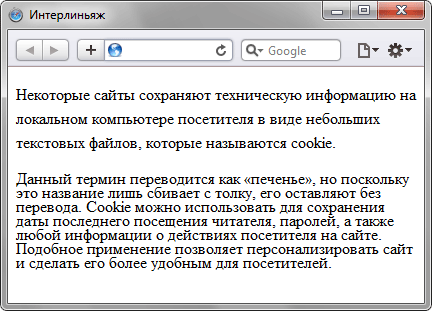
Рис. 1. Вид текста при разном межстрочном расстоянии
Значение line-height допустимо задавать и в других единицах CSS, например, пикселах (px), процентах (%) и др. В данном примере для первого абзаца установлен полуторный интерлиньяж, а для второго — межстрочное расстояние равно 0.9em .
Свойство text-decoration
Свойство используется для установки или удаления украшений в тексте.
Это свойство обычно принимает одно из следующих значений: , , , и . Вы должны избегать использования подчеркнутого текста, поскольку пользователь может перепутать его с ссылкой.
Посмотрим примеры, чтобы понять, как это работает:
Удаление подчеркивания по умолчанию из ссылок
Свойство используется для удаления подчеркивания по умолчанию из HTML-гиперссылок. Или же вы можете использовать другое визуальное оформление, чтобы выделить ссылку из обычного текста. Например, используя пунктирную границу вместо сплошного подчеркивания.
Посмотрим на следующий пример, чтобы понять, как это работает:
Когда вы создаете HTML-ссылку, браузер по умолчанию будет использовать встроенные стили, т.е. будет автоматически подчеркивть ее и применять синий цвет, чтобы читатели могли четко видеть, какой текст кликабелен.
Во многих случаях, для того, чтобы выделить ссылку из текста удобно использовать свойство . Его просто позиционировать, форматировать и на него действуют все анимируемые свойства.